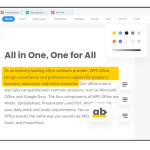La mejor solución para proyectar la pantalla con el software de escritorio remoto Aweray (Awesun)
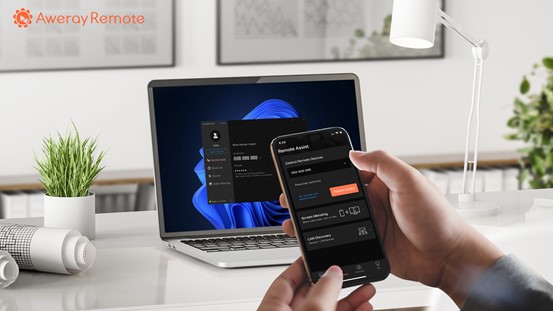
Si está buscando un método práctico para compartir pantalla, esta guía es para usted.
En estos días, mucha gente necesita proyectar la pantalla de su teléfono inteligente en una PC con Windows / Mac. Hoy le presentaríamos un software todo en uno para muchos usos cotidianos, como reuniones en línea, presentaciones, compartir una aplicación, su juego, película al proyectar su pantalla con otros participantes. Aquí está el software de duplicación de pantalla: Aweray Remote (Awesun) que también le permite acceso para control remoto por la asistencia remota.
La proyección de pantalla, a menudo conocida como pantalla compartida, duplicar la pantalla en un dispositivo móvil, computadora portátil, iPad o pantalla de PC. Esta tecnología le permite acceder a todos sus juegos, fotos, videos y otras aplicaciones en una pantalla grande de forma inalámbrica, que se utiliza con frecuencia durante reuniones, presentaciones y conferencias.
Ya no importa que sea dispositivo de Android, iOS, Windows o Mac, podría usar Aweray Remote para proyectar su pantalla en otro dispositivo, así la experiencia sería muy ingeniosa. Los usuarios pueden acceder a una PC simplemente usando otro teléfono o PC. También puede usarlo para controlar remotamente su PC, acceder a sus archivos desde cualquier lugar, en cualquier momento, e incluso puede ayudarlo a solucionar problemas informáticos para PC de otros sin tener que ir a su casa. Para aprender a compartir la pantalla, simplemente siga los pasos a continuación.
Primero, instale Aweray Remote en su PC / Teléfono Móvil / IPAD / Ordenador Portátil etc..
Hay tres formas de acceder a través de la ID del dispositivo, el escaneo de código QR, o vía la lista de dispositivos.
Vaya a la sección «Duplicar la pantalla» en la aplicación Aweray Remote, haga clic para vincular el dispositivo. Ahora puede elegir su forma de conectarse.
- Acceda ingresando su ID del dispositivo
2. Escanee el código QR del software de escritorio remoto Aweray
- Vaya a la lista de dispositivos y haga clic en el dispositivo para compartir la pantalla
Otras características y funciones de Aweray Remote incluyen:
Sin retarso: Con el protocolo patentado que utiliza algoritmos de compresión más avanzados, alcanza un rendimiento visual de hasta 144 FPS para versión de juegos remotos y edición de video.
Multifuncional: una amplia gama de soluciones de trabajo remoto y control remoto: sesiones multiconcurrentes, soporte remoto para dispositivos móviles, grabación de sesiones, impresión remota, diapositiva, transferencia de archivos, pantalla en blanco, monitoreo de cámara remota, uso compartido de portapapeles y proyección de compartir la pantalla, asistencia de IT etc. Todas estas soluciones se ofrecen GRATIS.
Eficiente: teclas de método abreviado para aumentar la productividad.
Seguro: autenticación multifactor, cifrado a nivel bancario, protegido con cifrado RSA de 2048 bits de extremo a extremo y AES de 256 bits.
Visite https: https://dada.link/22GL para obtener más información.
Tenga en cuenta que debe utilizar la información personal con precaución en todos los casos.
#software de juegos remotos #aplicación de proyección de pantalla #software de escritorio remoto gratuito
#mejor asistencia remota #mejor servicio de escritorio remoto
#el mejor software gratuito de escritorio remoto